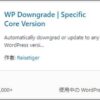【誤送信防止】Outlook – 一度送信トレイへ入れてからメールを送る方法
おそらく、普段の仕事で最も使用されているメールアプリケーションは 「Outlook 」だと思います。 そのOutlookでメールを送る際に、以下のような事を希望している方はいませんか?
・一度送信トレイに置いてから、送信前に確認して送りたい。
・「送信ボタン」を押してすぐにメールを送信せずに、
「送受信ボタン」で送りたい。
・誤ってメールを送信するリスクを減らしたい。
今回の記事は、そんな方に有益なオプション機能の説明になります。よりイメージがわきやすいように具体的に申しますと、
メール作成 → 送信ボタン → 一度送信トレイへ → 送受信ボタンで送信完了
このようなフローでメールを送るように設定できます。つまり、あやまって [送信ボタン] を押してしまっても、まだ大丈夫!メールはまだ送られていません。このような設定が可能です。
設定は非常に簡単です。誰でも設定できるような単純設定です。なにせチェックを1つ外すだけですから。では、どうやって設定するかですが、実際の画面をもとに見ていきましょう。下記になります。
◆設定方法


続いて表示される左帯から「オプション」を選択します。では設定方法ですが、まずは
■「 ファイルタブ」→「オプション」
を選択し、オプションを表示させます。
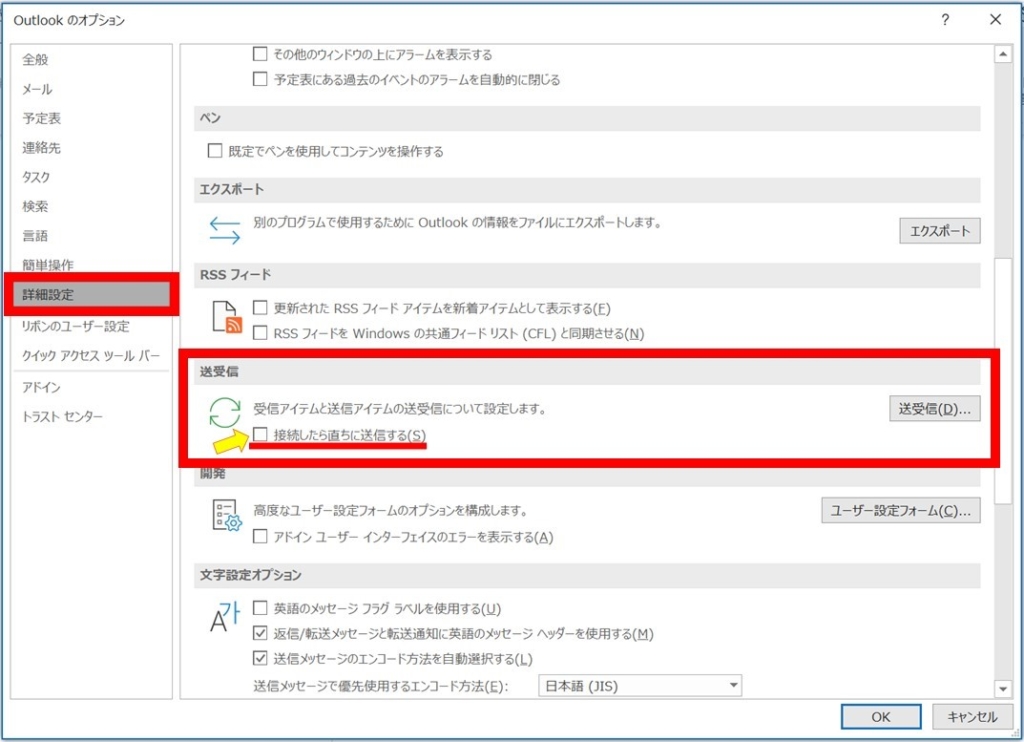
オプション表示から
■「詳細設定」→「送受信」の項目から
■「□ 接続したら直ちに送信する」 のチェックを外す。
これで「OK」を忘れずにクリックしたら、設定完了です。それでは最初のページに戻ってください。ちゃんと設定されたか?試しに実演してみましょう!
◆実演
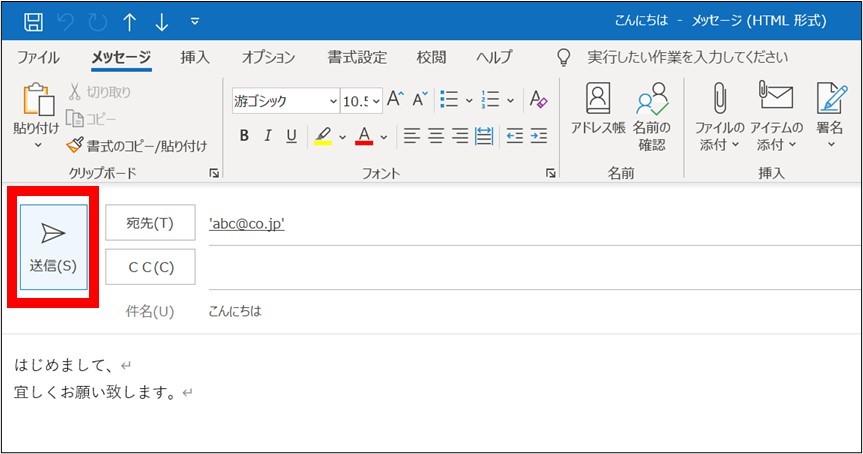
簡単なメールを作成し、送信ボタンを押してみます。
(試しにやるので、送られてしまっても問題ない宛先・内容を編集しましょう)
通常であれば、これでメールが相手に送信されてしまいますが・・・

送信トレイに置かれて、そのままその状態を保持する形になります。これでOKです。
誤って【送信ボタン】を押してしまい、作成途中の内容なのに、間違ってメールが相手まで送信されてしまう、それが防げる、いわゆる誤送信が防げます。では、このメールを本当に相手に送るには、どうするか?
ですが、【送受信ボタン】を押して送信します。
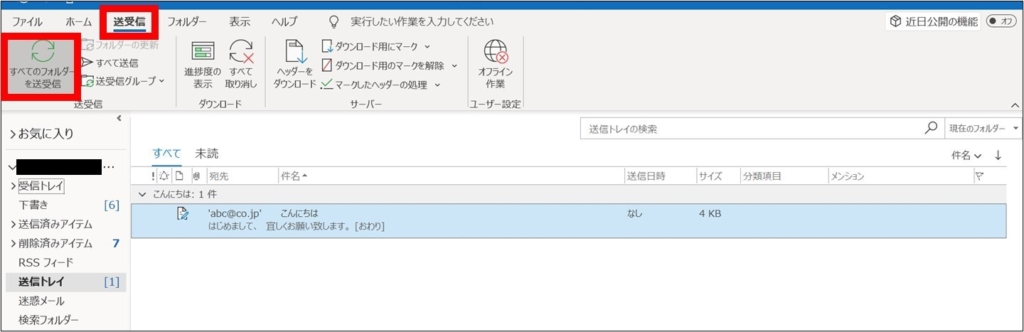
■「送受信タブ」→「すべてのフォルダーを送受信」
をクリック。これで晴れてメールは送信されます。
いかがでしょうか?手数は掛かってしまいますが、誤送信が防げるメリットがありますから、私はオススメしていますし、なにより私もこの設定を採用しています。
「メリットはわかるけど・・・それでももう一度送信ボタンを押すのが面倒だ」、というそんな方には下記の解決策(ショートカット)があります。
◆メール送信のショートカット
『送信BOX』に入ったメールを本当に送信するには『すべてのフォルダーを送受信』を押す必要があります。
が、「カーソルをそこまで持って行ってボタンを押すのが面倒だ」という方には下記のショートカットを試してみてください。
■「送受信ボタン」を押す
「Alt」→「S」→「S」の順
これならばキーボード上で操作ができますので、手間にはならずに、面倒の部分も解決出来たのではないでしょうか?
以上です。